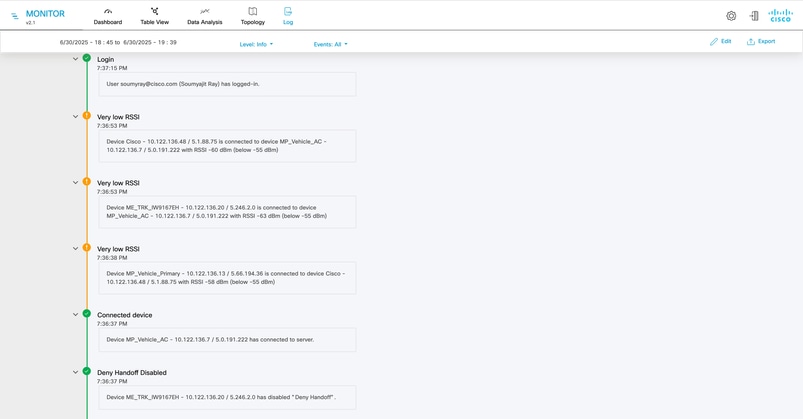简介
本文档介绍IW监控器;用于监控和排除Cisco URWB网络故障的工具。
背景信息
IW监控器是一种内部部署应用,可提供强大的监控功能,包括用于实时状态更新的控制面板、拓扑视图以及实时和历史无线KPI跟踪。
它还提供历史事件报告,并支持IW设备和传统URWB无线电,确保各种部署之间具有广泛的兼容性。
安装
步骤 1:
按照https://docs.docker.com/engine/install/上的说明下载并安装Docker。
步骤 2:
通过搜索“IW Monitor”,从思科软件中心获取最新版本的IW Monitor软件。
步骤 3:
使用以下命令加载IW Monitor Docker映像:
docker load -i iw-monitor-docker-v2.1.tar.gz
步骤 4:
通过输入以下命令验证IW监控器映像是否已加载:
docker images
步骤 5:
通过运行以下命令启动IW Monitor的Docker容器:
docker run -d --name iw_monitor -p 8080:8080 -p 8443:8443 --restart always
用IW监视器Docker映像的实际映像ID值替换<IMAGE_ID>。
IW监控初始设置
- 从浏览器导航至URL https://X:Y,其中X是监控服务器的IP地址,Y是所选的主机端口号(例如,8443)。
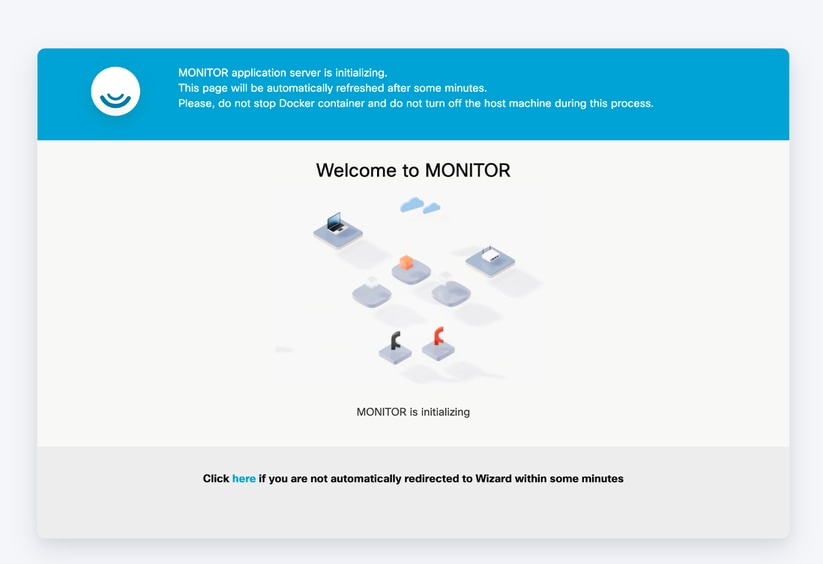
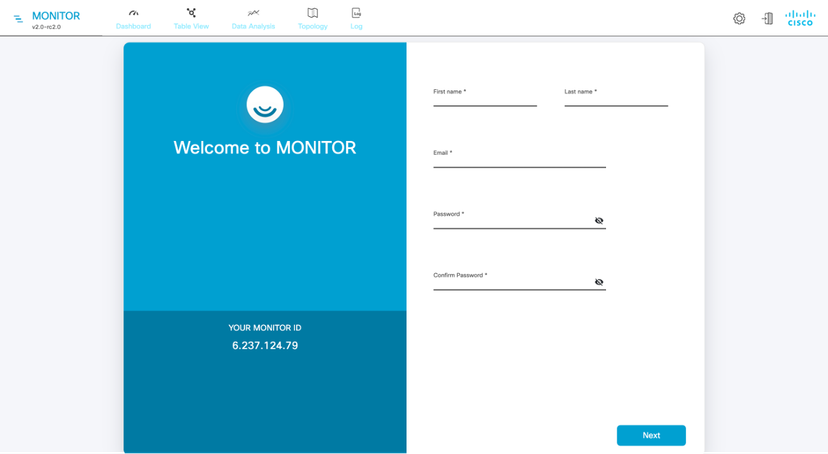
- 键入设备的IP地址,用逗号分隔,然后单击Next。
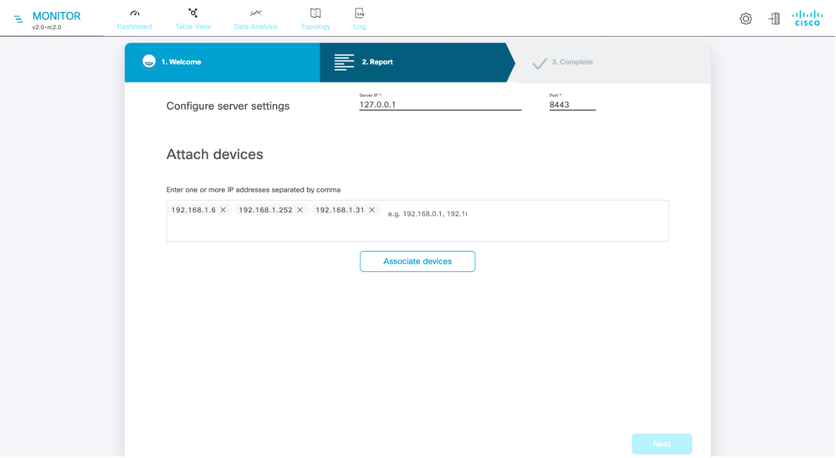
“连接”报告弹出表示连接设备成功。
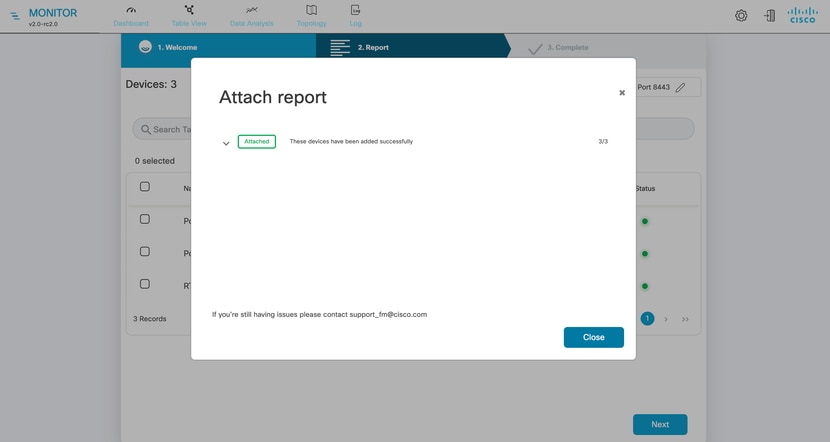
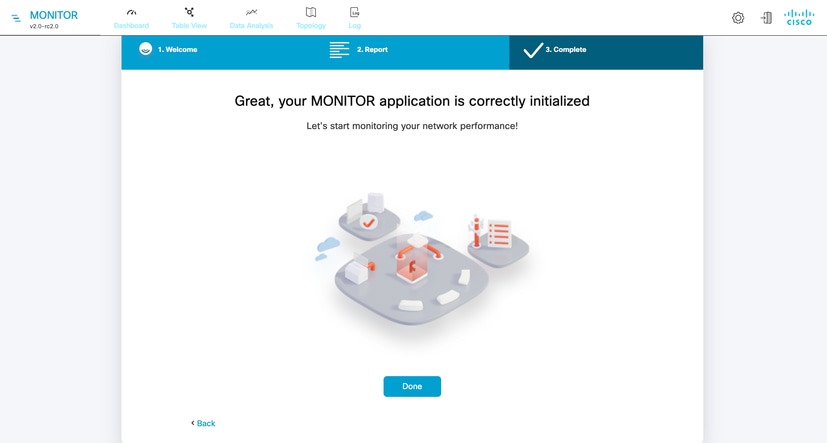
最后,它会启动控制面板。
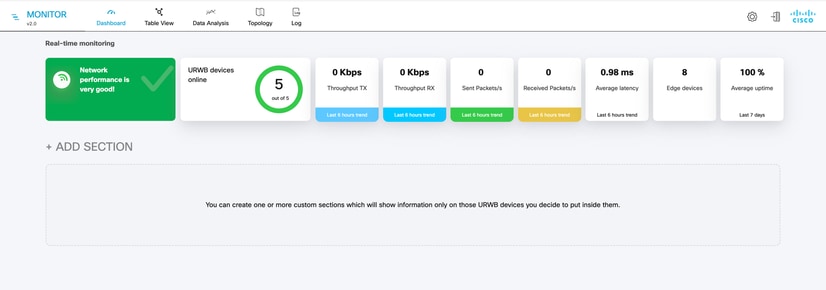
定制
- 大多数系统自定义项都使用设置页面完成。允许这些自定义:
- 数据库大小限制、数据库中保存数据的时间以及数据库备份

- “数据采样周期”可从“统计信息”页自定义,此采样周期可能会根据不同的应用程序而更改。
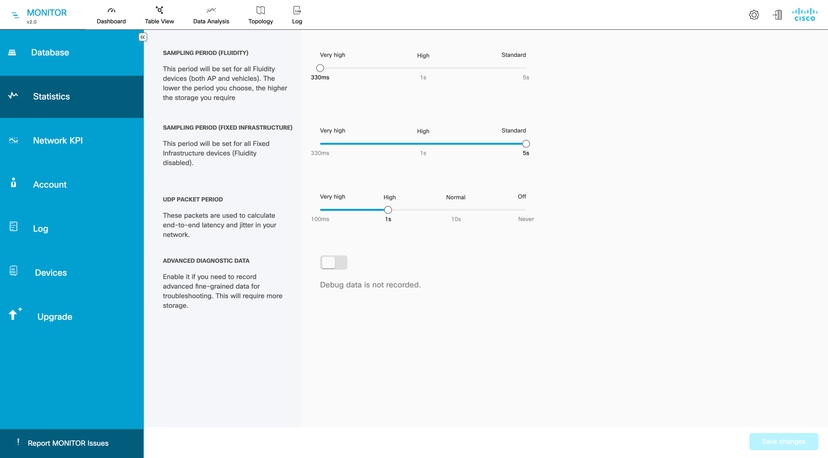
- 默认情况下,网络KPI警报处于禁用状态,但可以根据需要启用这些警报,也可以全局设置或按部分设置警报。
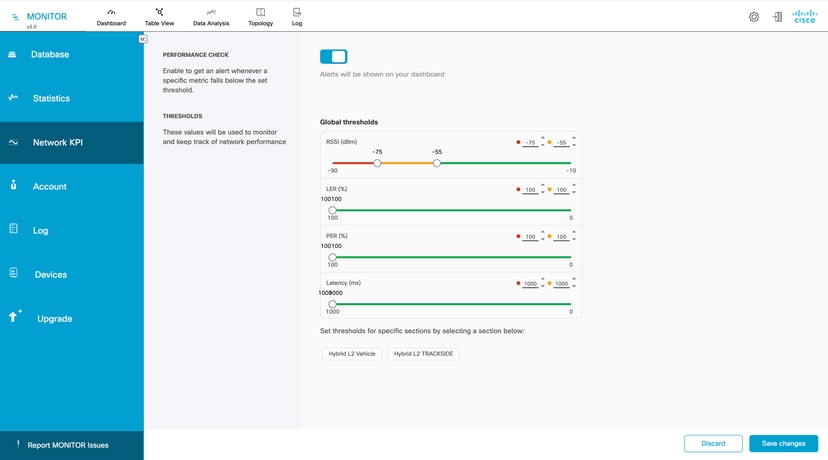
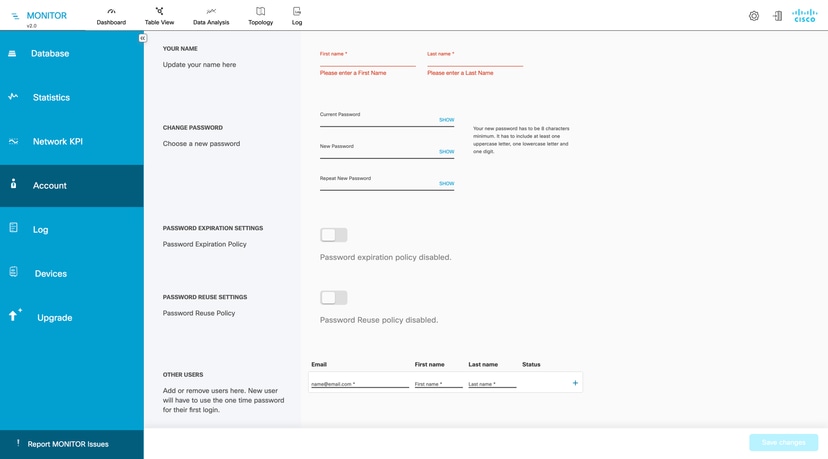
- 如果启用数据记录,可为事件记录设置记录级别和特定参数,并可以选择将日志发送到远程系统日志服务器;通过选择每个事件列表旁边的正方形,可以启用或禁用单个事件的日志记录,并且用户可以启用或禁用任何日志消息。
事件类别
- 用户帐户管理
- RADIUS事件
- 网络事件/故障
- 设置
- 设备管理
- 配置更改
- 网络性能
- 数据库
- system
- Titan(快速故障转移)
- 以太网端口
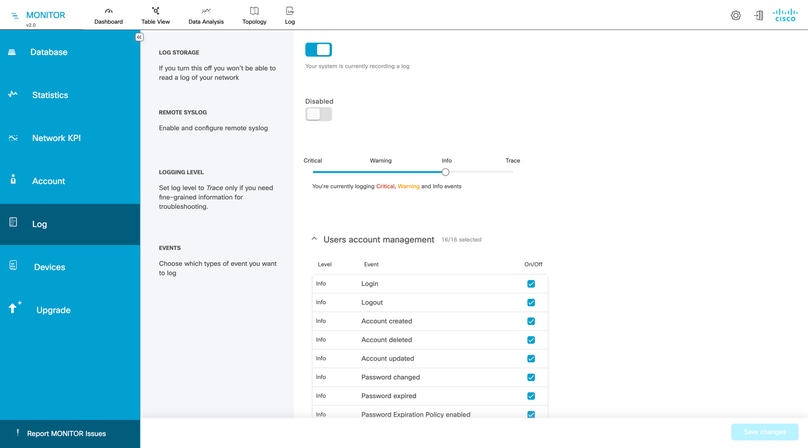
- “设备”(Devices)页面显示系统中当前设备的列表,并提供添加新设备或分离现有设备的方法。
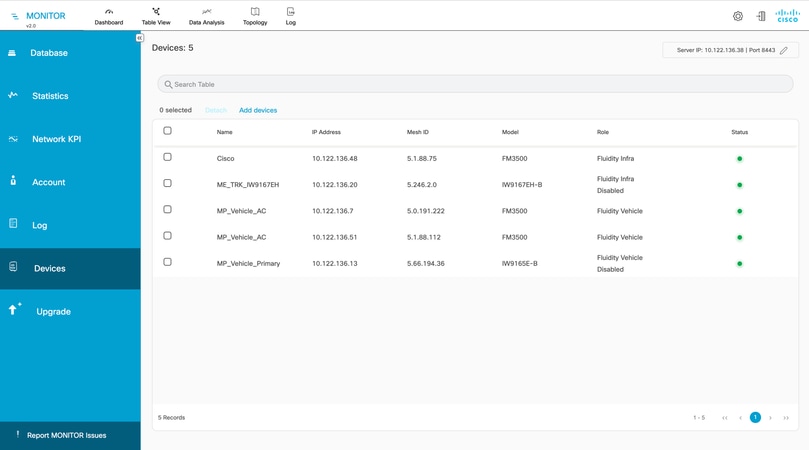
要将设备添加到部分,请单击ADD SECTION按钮,然后输入相关设备的IP地址或Mesh ID号,或从列表中选择设备,然后单击Confirm。
要将设备添加到现有部分,请点击该部分的Edit,输入IP地址或Mesh ID号(或从列表中选择设备),然后点击Confirm。也可以从此页面中删除分区。
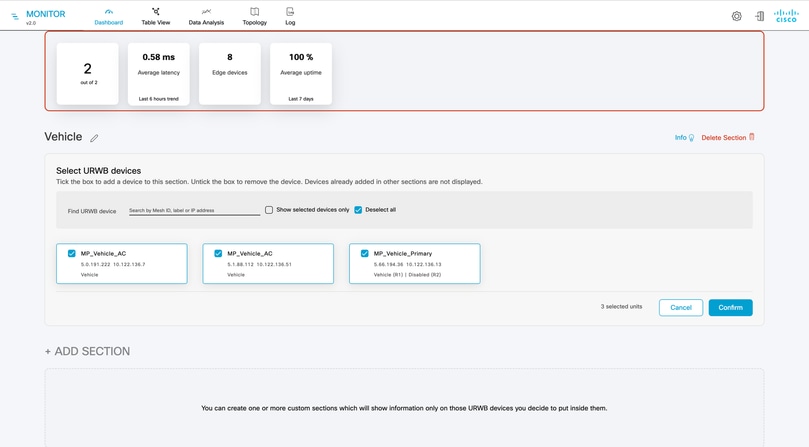
IW-Monitor故障排除
控制面板概述了系统状态,包括连接的设备、吞吐量、延迟、边缘设备计数和正常运行时间。
如果网络划分为多个部分,控制面板会显示每个部分的统计信息,以及用于编辑和管理设备分组的选项。
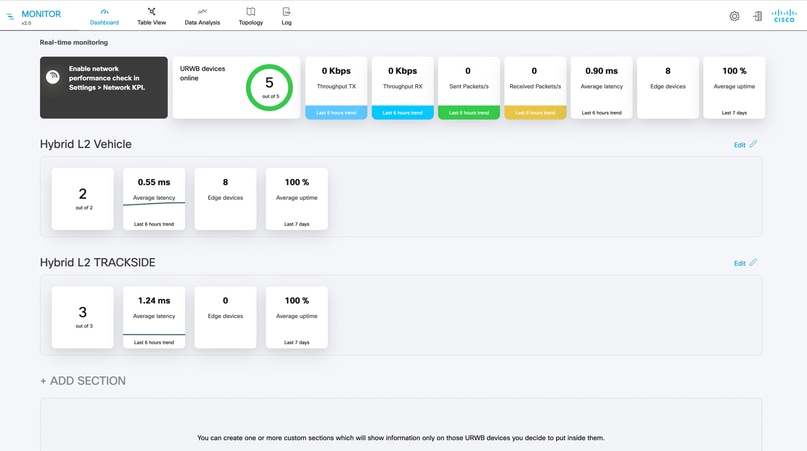
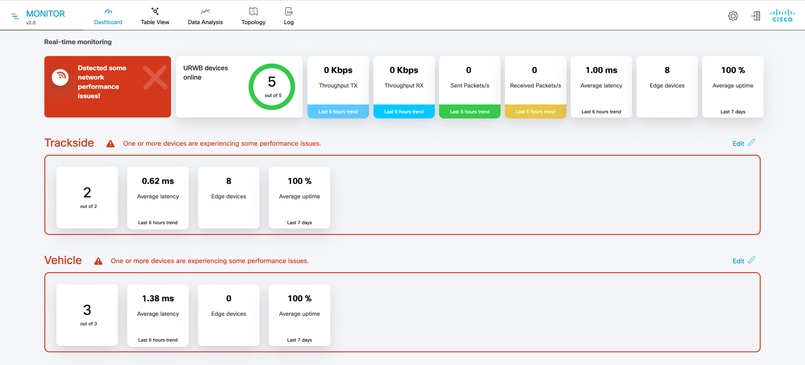
“表”视图提供设备配置和状态的详细概述,按部分显示设备,并提供状态、网状ID、IP地址、频率、通道宽度和固件版本等信息。
状态图标指示连接和性能:灰色表示已断开连接,绿色表示正常运行,橙色或红色表示阈值警报。单击More列中的图标可获得其他详细信息。
单击“表”视图中的更多链接将显示所选链接的详细无线KPI,包括上游和下游的RSSI、MCS、吞吐量、LER和PER。
对于车辆单元,显示连接的接入点;对于轨道边设备,会显示与所连接车辆的每个链路的所有KPI。
其他信息包括延迟、抖动、活动插件、连接设备和通道利用率细分。
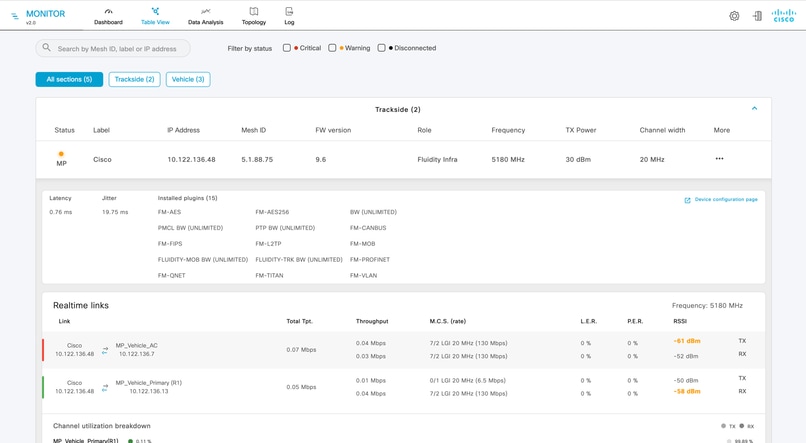
“数据分析”部分提供了一些工具,用于使用实时数据或记录数据对特定设备进行深入分析和故障排除。
首先,输入网状ID、IP地址或设备名称标签,并确认跟踪和分析所选设备连接的过程。

服务器按统计信息设置中定义的间隔向所有连接的设备发送UDP数据包,以测量延迟和抖动。
在这种情况下,UDP数据包每秒发送到每台设备,而每330毫秒发送的数据包用于移动KPI采样。
设备与服务器之间的延迟通常平均低于1毫秒,且抖动尽可能接近零,表示连接稳定。
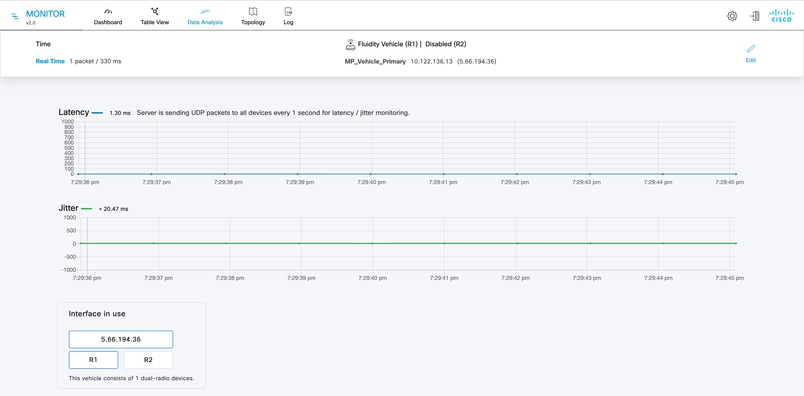
RSSI图形显示从接入点可见的所有车辆接收的信号强度,以及每个车辆及其连接状态的信息。
连接到接入点的车辆(通常是信号最强的车辆)被清楚地识别。
对于配备双无线电的设备,此图表允许切换每个无线电的信号信息。
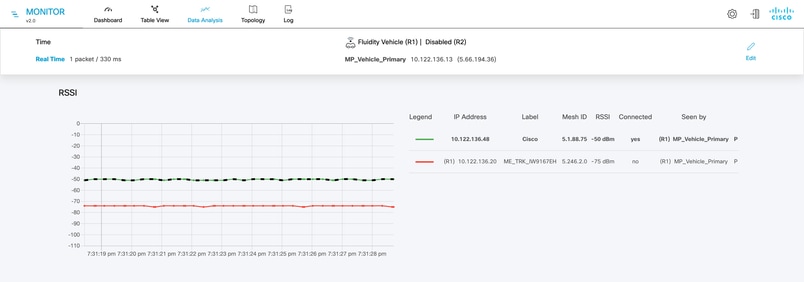
“吞吐量”图形显示链路的数据流量统计信息,显示上游(车辆到接入点)和下游(接入点到车辆)流量。
上游流量显示在图的左侧,而下游流量显示在右侧。
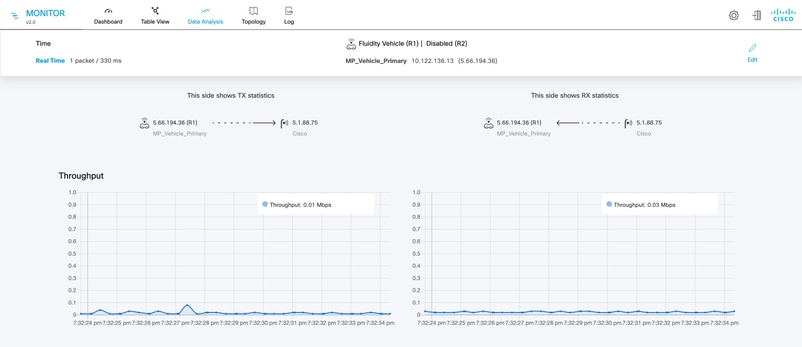
图形显示接入点和车辆之间的上行和下行流量的LER、PER和无线速率统计信息。
下部分显示MCS值、使用的空间流数以及数据包传输之间的间隔。
所示的保护间隔较小,为400纳秒,表示与较大的保护间隔相比具有更高的潜在吞吐量。
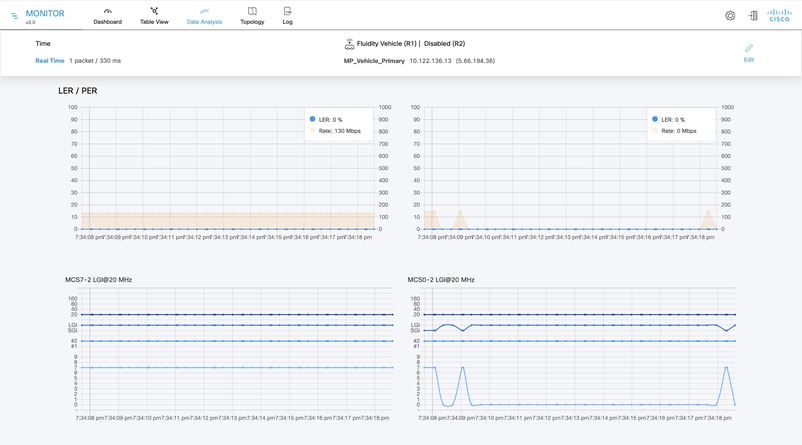
Topology(拓扑)部分允许客户查看整个网络拓扑。
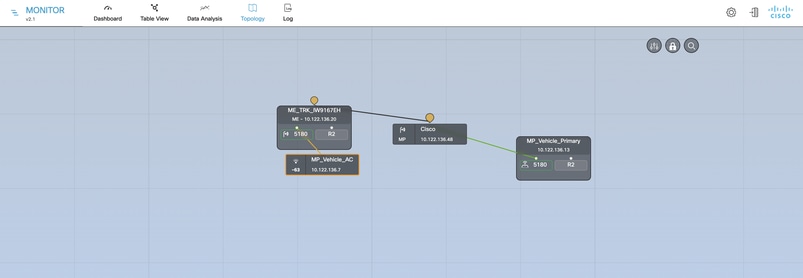
Appearance and Background设置窗口允许自定义为无线链路显示的KPI(例如链路错误率、数据包错误率、RSSI和链路利用率)。
无线链路和设备节点的颜色反映了关键度量的状态,每个链路或节点按照最关键的KPI状态显示;例如,如果一个KPI为黄色,而另一个KPI为红色,则链路和节点显示为红色。
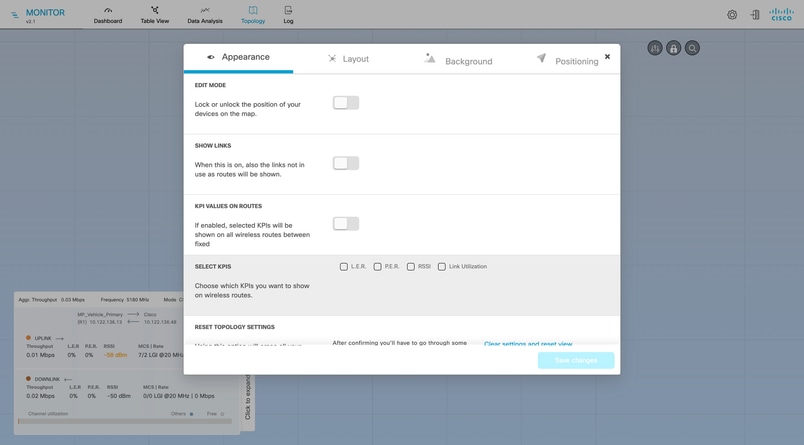
VIEW LOG功能允许查看指定时间段的日志,提供有关错误、状态和其他用户指定的事件类别的详细信息。
可以自定义日志记录级别,以便在发生相关事件时捕获它们,从而有助于进行一段时间内的系统性能分析。要访问日志,请点击“日志”图标,定义所需的时段,然后点击“确认”。
过滤器可应用于更有针对性的分析,日志记录级别可通过“级别”下拉菜单进行调整。
也可以导出日志以供参考。单击Export按钮,确认导出期,并验证下载以monitor_log_YYYY-MONTH-DAY.csv格式命名的CSV文件的请求。